QObject类型判定
常用的API
isWidgetType()方法:- 使用方式:obj.isWidgetType()
- 作用:判断一个对象是否为QWidget及其子类的实例。QWidget是QObject的子类,用于创建用户界面的窗口组件。
- 返回值:如果是QWidget及其子类的实例,则返回True;否则返回False。
- 以下为
isWidgetType()的使用示例:
from PyQt5.QtWidgets import *
from PyQt5.QtCore import QObject
import sys
class Window(QMainWindow):
def __init__(self, parent=None):
super().__init__(parent)
self.steup_ui()
def steup_ui(self):
self.QObject_type_determination()
# QObject类型判定
def QObject_type_determination(self):
obj = QObject()
wid = QWidget()
btn = QPushButton()
label = QLabel()
objs = [obj, wid, btn, label]
for o in objs:
print(o.isWidgetType()) # 判断某个对象是否是控件类
if __name__ == '__main__':
app = QApplication(sys.argv)
window = Window()
window.show()
sys.exit(app.exec_())
运行结果:

inherits()方法:- 使用方式:obj.inherits(class_name)
- 作用:判断一个对象是否为指定类名或其子类的实例。
- 参数:class_name为一个字符串,即类名。
- 返回值:如果是指定类名或其子类的实例,则返回True;否则返回False。
- 以下为
inherits()的使用示例(基于以上程序进行修改):
for o in objs:
print(o.inherits("QPushButton")) # 判断某个对象是否是控件类
运行结果:

需要注意的是,isWidgetType()和inherits()方法同样需要导入QtCore模块中的QObject类。这两个方法在QObject及其派生类中都可以使用。
应用场景:过滤筛选控件
案例:创建一个窗口,包含多个QLabel或其他控件。
要求:将包含在窗口内所有的QLabel控件,设置背景色cyan。
以下为实现本次案例的代码:
# QObject类型判定
def QObject_type_determination(self):
label = QLabel(self)
label.setText('我要学习')
label.move(50, 0)
label2 = QLabel(self)
label2.setText("PyQt5")
label2.move(50, 50)
btn = QPushButton(self)
btn.setText("开始学习")
btn.move(50, 100)
for widget in self.children():
if widget.inherits("QLabel"):
widget.setStyleSheet("background-color: cyan;")
# # 或者
# for widget in self.findChildren(QLabel):
# widget.setStyleSheet("background-color: cyan;")
运行结果:

QObject定时器
常用API
在PyQt中,QObject类提供了定时器相关的API,包括startTimer、killTimer和timerEvent方法。
-
startTimer()方法:- 使用方式:
interval = obj.startTimer(msec) - 作用:启动一个定时器,在经过指定的毫秒数后触发定时器事件。定时器事件将被发送到obj的timerEvent()方法。
- 参数:msec为定时器的触发时间,单位为毫秒。
- 返回值:返回定时器的唯一标识符。
- 使用方式:
-
killTimer()方法:- 使用方式:
obj.killTimer(timerId) - 作用:停止指定标识符对应的定时器。
- 参数:timerId为定时器的唯一标识符。
- 使用方式:
-
timerEvent()方法:- 使用方式:def timerEvent(self, event)
- 作用:当定时器事件触发时,Qt会自动调用该方法处理定时器事件。
- 参数:event为事件对象,包含了定时器的标识符和相关信息。
注意:timerEvent()方法是QObject的保护方法,需要在子类中重新实现。该方法会在定时器事件触发时自动被调用。
应用场景
一般在轮询、倒计时等场景下使用。
案例:创建一个窗口,并设置一个子控件QLabel。
要求:展示10s倒计时,倒计时结束就停止计时。
以下为实现本次案例的代码:
from PyQt5.QtWidgets import *
import sys
class MyLabel(QLabel):
def __init__(self, *args, **kwargs):
super().__init__(*args, **kwargs)
self.setStyleSheet("font-size: 22px;")
def set_Text(self, text):
self.setText(text)
def set_timerId(self, timerID):
self.timerID = timerID
# 重写父类方法
def timerEvent(self, *args, **kwargs):
current_sec = int(self.text())
current_sec -= 1
self.setText(str(current_sec))
if current_sec == 0:
self.killTimer(self.timerID) # 通过timerId关闭定时器
if __name__ == '__main__':
app = QApplication(sys.argv)
window = QWidget()
window.show()
window.setWindowTitle("QObjcet定时器")
window.resize(200, 200)
label = MyLabel(window)
label.set_Text("10") # 设置倒计时为10s
label.set_timerId(label.startTimer(1000)) # 调用startTimer(),单位为毫秒,并返回timerId
label.move(100, 50)
label.show()
sys.exit(app.exec_())
运行结果:








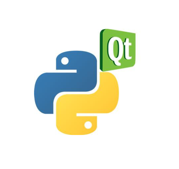















 1543
1543

 被折叠的 条评论
为什么被折叠?
被折叠的 条评论
为什么被折叠?










